你會不會覺得在Windows 8 下,要關機需要滑鼠移來移去外加點好幾下嗎?
今天這篇文章就教你作個關機按鈕,讓你一鍵就可以執行關機的動作。
首先點選桌面的App按鈕進到桌面環境,如下圖滑鼠游標處
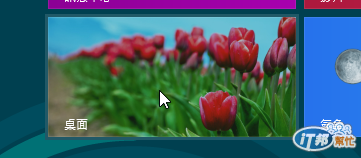
在桌面的空白處,按下滑鼠右鍵,並在選單中點選[新增] --> [捷徑],如下圖所示
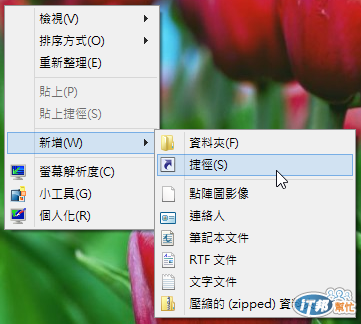
進入建立捷徑的精靈,請在[輸入項目的位置]中,輸入 [shutdown /s /t 0] ,如下圖所示,輸入後按下[下一步]
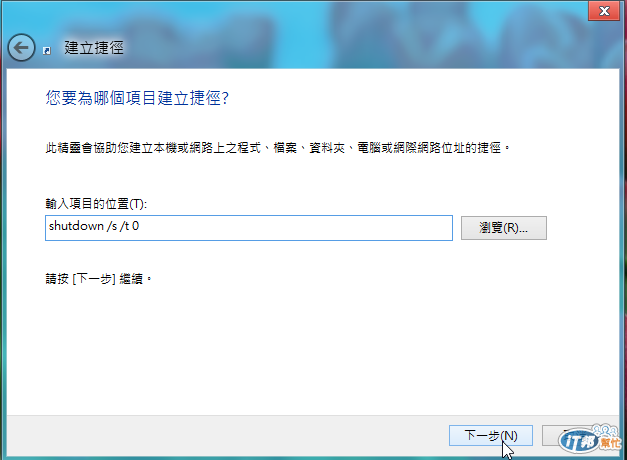
接著幫這個捷徑取個名子,本範例中,就將名稱設為[關機],如下圖所示,輸入後按下[完成]
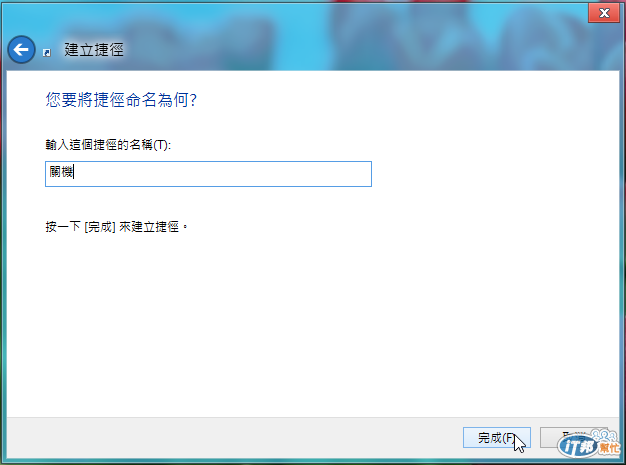
到此步驟你已經可以透過執行此捷徑來關機,為了力求完美,我們就幫它選個適合的圖示吧,如下圖在桌面環境中,對該它點選滑鼠右鍵,並在選單中點選[內容],如下圖所示
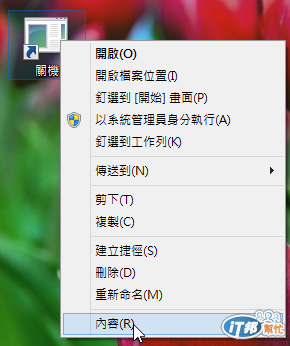
在[捷徑]的頁籤中,點選[變更圖示],如下圖滑鼠游標處
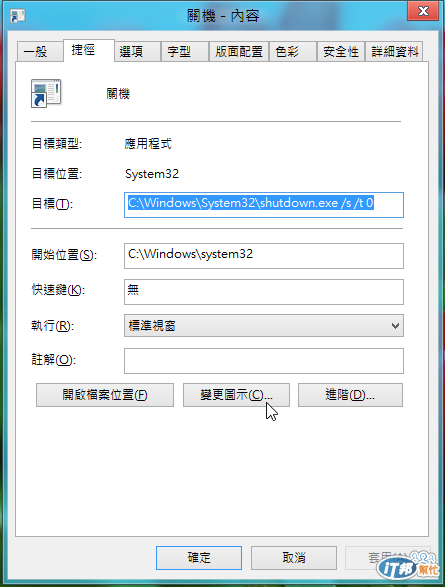
你會收到一個警告訊息,如下圖請點選[確定]
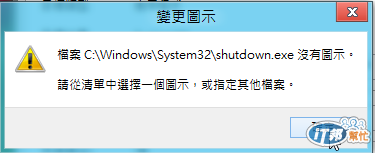
接著在清單中你就可以找到如下圖反白處的電源關閉圖示,點選後按下[確定]
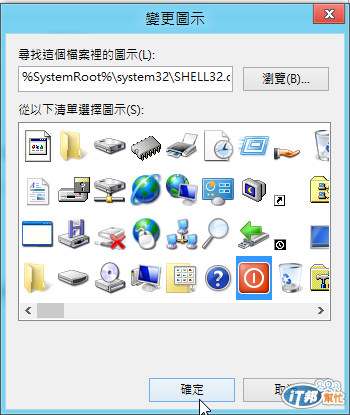
會到內容視窗後,你會看到如下圖,你的圖示已經變更,請再按下[確定],如滑鼠游標處
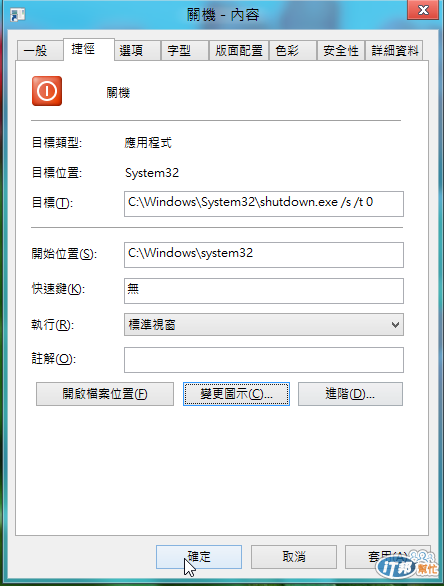
最後再對它按下滑鼠右鍵,我們將它釘選到Start Screen 中,如下圖點選選單中的釘選到[開始]畫面
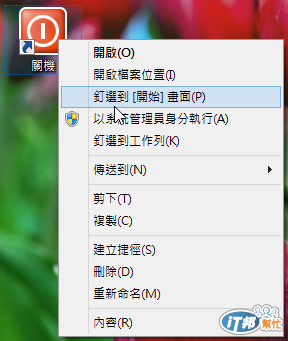
回到[開始]畫面你就會看到我們的關機App,如下圖點選當然就一鍵關機囉!


請問funknet大,metro介面有捷徑嗎? 在傳統桌面想要切換到metro UI 的話,要把滑鼠移到右下角等待 charms bar 出現,然後再點選SATRT切換到metro UI ,不然就是要按鍵盤上的視窗鍵,但是有沒有方法像此篇一樣,可以弄個捷徑出來呢?